USBメモリはパソコンやスマートフォンのデータを保存することができます。
USBメモリはデータを入れて持ち運びができるので便利なデバイスです。
ここでは初心者向けにUSBメモリの取り付け方と取り外し方について説明します。
デバイスを使い終わったときの「デバイスの取り外し方」を説明します。
デバイスをパソコンに接続するときは、USB端子などに差し込んで使用します。
デバイスを使い終わったら、取り外すときはそのまま引き抜いてはいけません。
USBメモリはパソコンなど外部から電源をもらっています。
そのため、いきなりパソコンからUSBメモリを抜いてしまうと、データが消えてしまうようなことが起こる場合があります。
■ USBメモリは「データのやり取りをしていない時」は、そのままパソコンなどから取りはずしても壊れないようになっています。
USBメモリやSDカードなどのデバイスをパソコンに接続して使用します。
USBメモリの取り付け方
パソコンを起動しておきます。
パソコンのUSB端子に、USBメモリを差し込みます。

USBメモリが認識されます。
エクスプローラーを見ると、「USBドライブ」として表示されています。
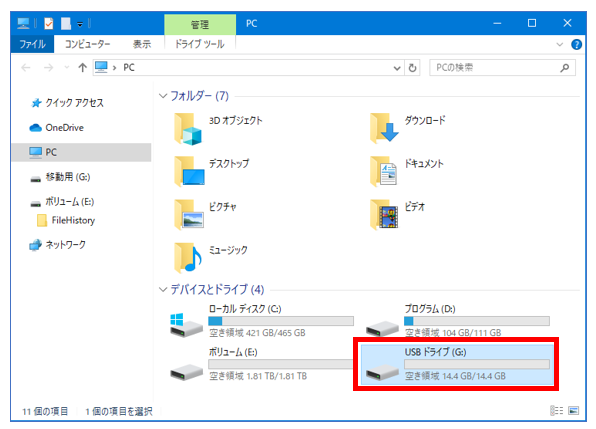
USBメモリを開くには「USBドライブ」をWクリックします。
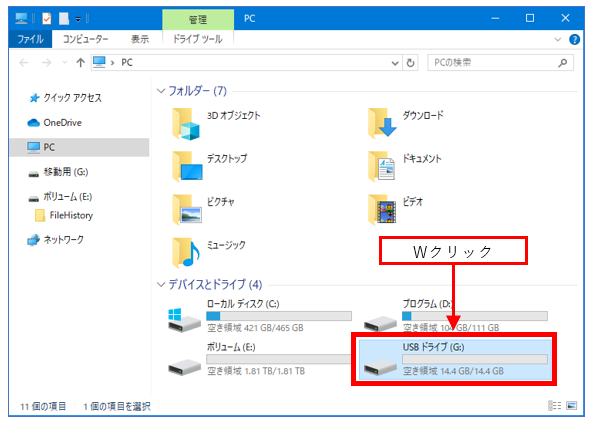
USBメモリの中を確認することができます。
まだ何もデータが入っていません。
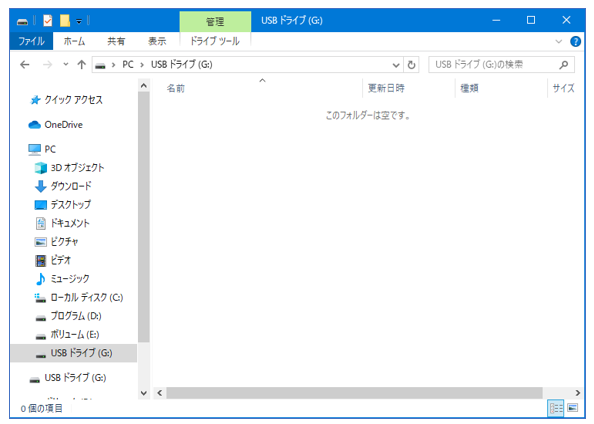
データなどをUSBメモリに入れるには、ファイルなどをドラッグ&ドロップするのが簡単です。
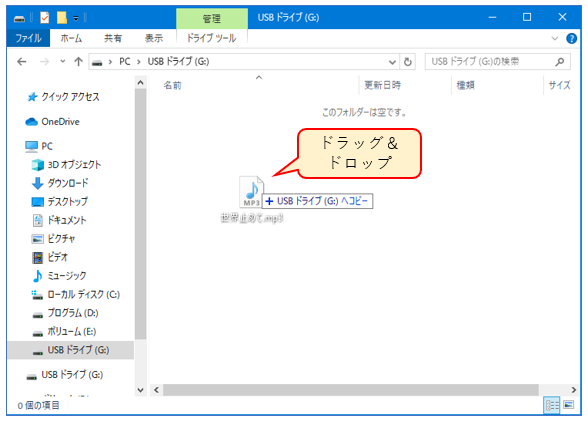
USBメモリの取り外し方
- 通知領域のハードウェアアイコンから取り外す方法
- エクスプローラーから取り外す方法
- パソコンの電源を切ってから取り外す方法
通知領域のハードウェアアイコンから取り外す
操作手順
タスクバーの通知領域の「∧」のボタンをマウスでクリック。
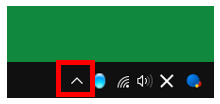
隠れているアイコンが表示されますので、USBメモリのアイコンをクリック。
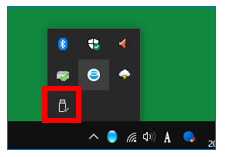
表示されたメニューから、該当するUSBメモリをクリック。
ここでは、「USBドライブ(G:)」です。
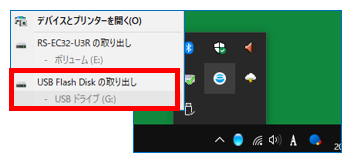
「ハードウェアの取り外し」が表示されます。
これで安全にUSBメモリを取り外せます。
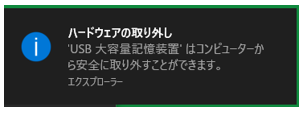
USBメモリをエクスプローラから取り外す方法
■ USBドライブ(E;)というUSBメモリが取り付けてある場合
操作手順
タスクバーにある、「エクスプローラー」のアイコンをクリックして起動します。
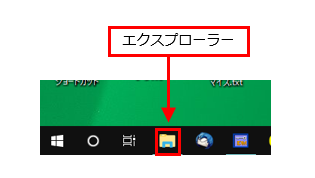
エクスプローラーの画面が開きます。
USBドライブ(E;)というUSBメモリが、該当するUSBメモリです。
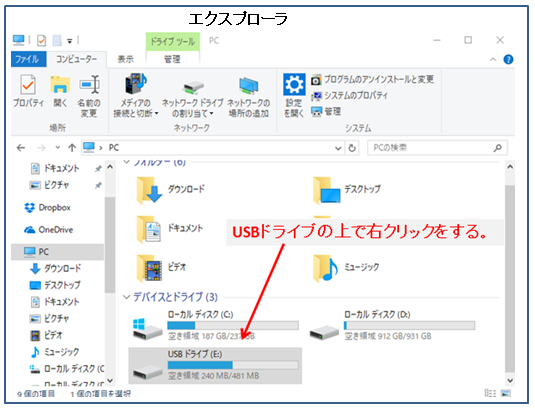
取り外すUSBメモリの上で、マウスの「右クリック」をします。
「取り出し」をクリック。
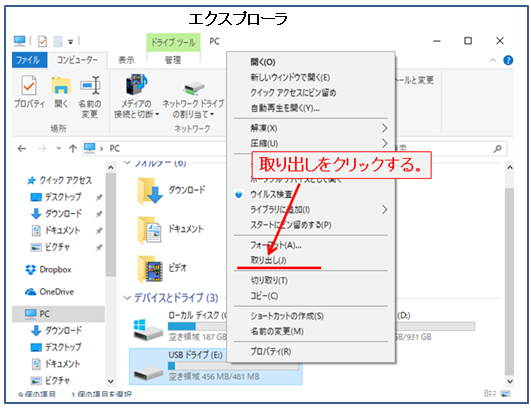
「ハードウエアの取り外し」画面が表示されます。
この表示がでれば、USBメモリを取り外すことができます。

パソコンの電源を切ってから、USBメモリを取り外す方法
操作手順
パソコンの電源をシャットダウンの操作で切ります。
パソコンの電源が完全に「OFF」になってから、USBメモリをパソコンから取り外します。
この場合、パソコンが動作を終了するときに、USBメモリに対しても取り外せる状態にして電源を切りますので、パソコンからUSBメモリをそのまま抜くことができます。
USBメモリは消耗品です
USBメモリは性能の高いもので、容量の大きいものが1つあればよいというものではありません。
USBメモリは複数必要です。
- USBメモリは、一時的に記憶するのに適していること。
- 使う用途によりUSBメモリを、使い分ける必要がある。
- USBメモリは、場合によりデータが消えてしまうことがある。
USBメモリの基本的な使い方は、一時的なデータの保存や移動に適しています。そのため、簡単にデータを入れたり、出したりできます。
音楽を入れて車などで聞くなら、それほど性能の高いものは必要ではありませんから、比較的安価なUSBメモリでも十分に役目を果たします。
その代わり、 Windowsのインストールメディアなどに使う目的ならば、転送速度の高いUSBメモリを使うなど使い分けることが良いです。
とにかく、USBメモリは消耗品と考えて複数持つことです。
大切なデータはUSBメモリから、DVDなどの記録メディアに保存するのが安全です。
- 初心者のためのUSBメモリの開き方
- USBメモリの規格とUSB種類の見分け方
- USB端子の配線の構造と種類
- USBメモリに音楽を入れて楽しむ
- USBメモリのデータをパソコンにコピーする方法
- USBメモリなどデバイスの取り付け方と取り外し方
- USBメモリのデータを完全削除する方法
- USBアイコンを通知領域に表示する設定
- パソコンでSDカードを開く方法
- SDカードの使い方とSDカードの取り外し方
- SDカードの種類と性能表示の見方
- SDカードリーダーって何?SDカードリーダーの使い方はどうするの?
- デジカメの写真をパソコンに取り込む方法
- リムーバブルドライブの自動再生を設定する方法
- 自動再生の設定に関係なくデバイスを開く方法
以上で「USBメモリなどデバイスの取り付け方と取り外し方」の説明を終わります。
